Ние сме само слуги на нашите навици. След като развиете навика да използвате Siri, липсата й наоколо може да бъде болезнено. Това е особено важно за хора, които използват Siri, за да задават напомняния и използват заявки за гласов контрол за редовно проследяване на информация и новини. Проблеми, свързани със Siri, са докладвани от множество потребители, особено след надстройката на Ios 9. През повечето време тези проблеми обикновено изчезват с бързо нулиране на устройството, но има често ситуации, когато сме опитали всичко и все още сме заседнали с проблемите да нямаме Сири.
В тази статия ще разгледаме някои от основите около отстраняването на неизправности в Siri. Статията е съсредоточена около изпратените от потребителите съвети и някои от често срещаните неща, които трябва да се проверяват в случай на проблеми със Siri.
Имате ли устройство, съвместимо със Siri?
Първият аспект на отстраняването на неизправности е да се уверите, че Siri действително е съвместима с вашето iDevice. Не всички Ios устройства работят със Siri. Често срещано погрешно схващане е, че ако надстроите/актуализирате вашето Ios устройство до най-новата версия на Ios, това ще ви позволи да използвате всички функции, които не са били налични преди. За съжаление някои от функциите зависят от хардуера. Например няма да можете да използвате гласови функции на Siri с по-стар iPad 2. Устройствата, които ще поддържат Siri, са iPhone 4s или по-нова версия, iPad Pro, iPad Air или по-нова версия, iPad 3
rd Gen или по-нова версия, iPad mini или по-нова версия, ipad touch 5ти поколение. Macs не поддържа Siri.Поддържа ли се функцията Siri във вашия регион?
Сега, ако имате съвместимо с Siri устройство, следващата стъпка е да се уверите, че вашият регион поддържа подходящото приложение Siri и функциите. Някои аспекти на Siri, като например резервиране на ресторанти или откриване на отзиви за ресторанти, са ограничени до конкретни региони и не са общодостъпни. Същото ограничение важи за прегледи на филми и филмови прожекции. Тази функция се поддържа само в следните държави: Австралия, Канада, Обединеното кралство и САЩ.
Ръководство за основни настройки
След като установихме параметрите на устройството и региона за използване на Siri и неговите функции, нека да проучим и да се уверим, че имаме правилните настройки на нашето устройство, за да използваме Siri. Трябва да се уверите, че вашето устройство е свързано към интернет чрез Wi-Fi или клетъчни данни.
Съдържание
- Съвет – 1 основни настройки на вашето устройство
- Съвет – 2 Идентифициране на проблеми, свързани с хардуера.
- Съвет - 3. Превключване на настройките на Siri с рестартиране.
- Подобни публикации:
Съвет – 1 основни настройки на вашето устройство
Етап 1. Първата от настройките е да се уверите, че Siri е включена в настройките на вашето устройство.
Отидете в Настройки > Общи > Siri и се уверете, че е ВКЛЮЧЕНО. Ако сте в Настройки > Общи и не виждате опцията Siri, това означава, че в някакъв момент в миналото сте ограничили вашето Siri в Настройки за ограничения. Моля, преминете към стъпка 2 и премахнете ограниченията, преди да можете да включите настройките на Siri на тази стъпка.
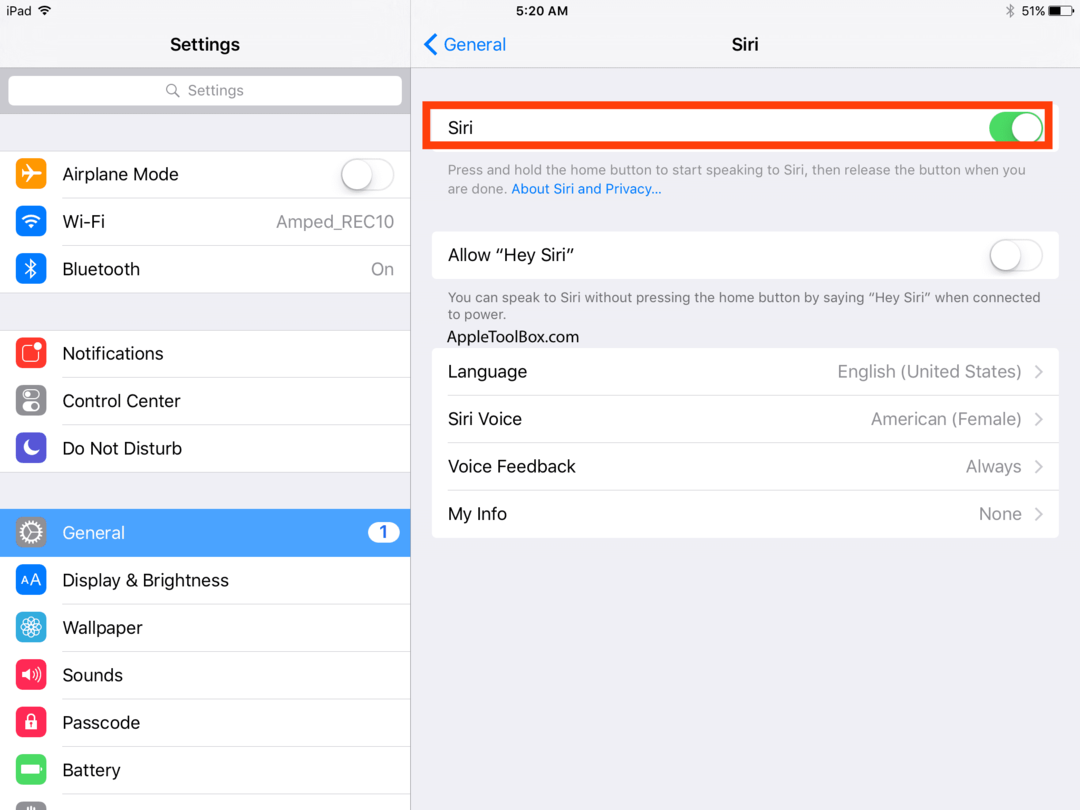
Стъпка 2. Моля, уверете се, че нямате ограничения за Siri, като отидете на
Настройки > Общи > Ограничения > Siri. След като активирате Siri тук, ще можете да видите настройките в стъпка – 1 и ще можете да потвърдите, че сте включили Siri. Изключете и след това Включете. Понякога превключването на настройките работи, когато е последвано от рестартиране.
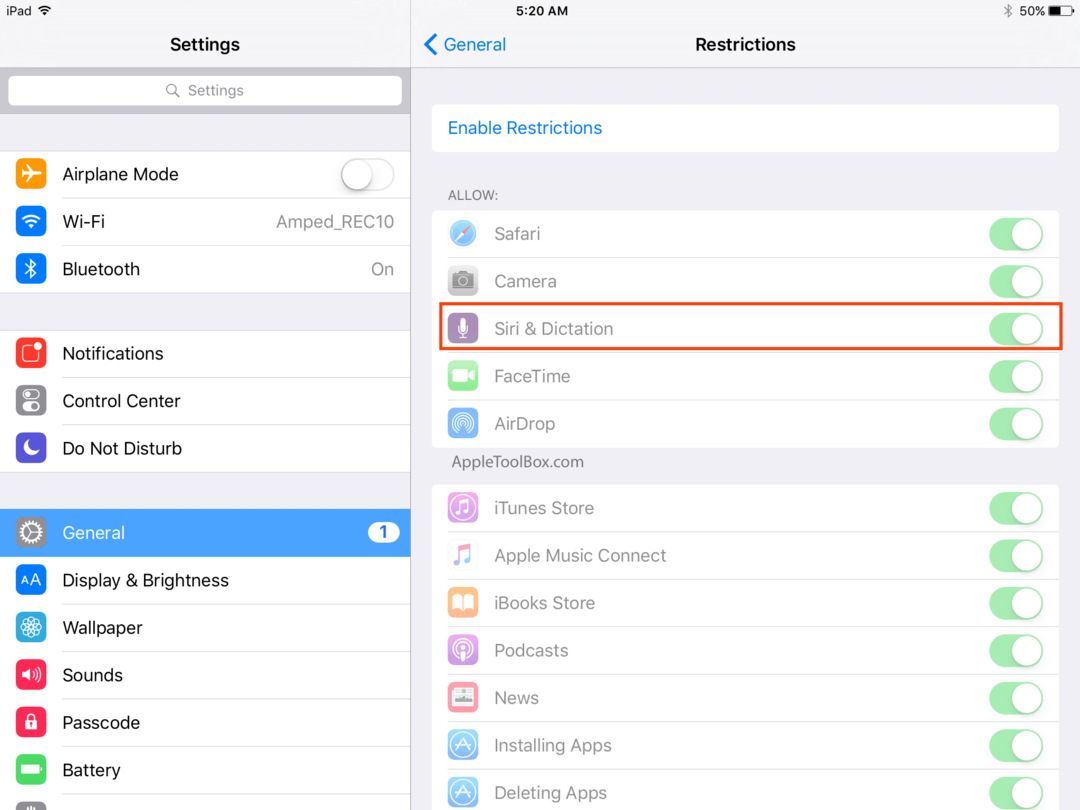
Стъпка – 3. Рестартирайте вашето iDevice и проверете дали Siri работи.
Съвет – 2 Идентифициране на проблеми, свързани с хардуера.
В този момент сте се уверили, че всички описани по-горе настройки са на място, но все още не можете да използвате Siri на вашето устройство. В тази стъпка искаме да се уверим, че проблемите, свързани с хардуера с вашия микрофон, не са основният проблем. Тази стъпка има за цел да изключи проблеми, свързани с микрофона.
Етап 1. Ако телефонът ви има защитен капак, свалете го за тази стъпка.
Стъпка 2. Опитайте да използвате телефона си със слушалки, като го включите в жака за слушалки. Siri работи ли със слушалките ви? Ако Siri може да работи с вашите слушалки, тогава може да имате дефектен микрофон на вашето устройство. Преди да сме 100% сигурни, че този проблем е свързан с дефектен микрофон, ще трябва да изпробваме функционалността на микрофона.
Стъпка – 3. За да тествате основния микрофон в долната част на вашия iPhone, отворете Гласови бележки и докоснете иконата за запис. След това говорете в микрофона и докоснете иконата за възпроизвеждане, за да възпроизведете записа. Трябва да можете да чувате гласа си ясно.
Стъпка – 4. Ако използвате ipad вместо iphone, запишете видео с помощта на приложението Камера, след което възпроизведете записа. Можете също да използвате FaceTime, за да направите видео или аудио разговор, за да тествате качеството на звука.
Стъпка - 5. Другият начин да потвърдите състоянието на микрофона е да използвате устройството си със Siri в колата си. Ако Siri може да работи с микрофоните на вашия автомобил, тогава знаете, че определено имате проблем с микрофона на вашето устройство.
Предлагаме ви да вземете кутия със сгъстен въздух и да я използвате, за да издухате в зоната на микрофона, както и в областта на жака за слушалки, за да се отървете от всякакви остатъци или частици, които може да са причинили проблеми.
Ако вашето устройство не изпитва проблеми, свързани с хардуера, както е подчертано в горните стъпки, следващата опция е да се съсредоточите върху някои от стъпките за настройка, които са работили за други потребители. Моля, имайте предвид, че това са предоставени от потребителите съвети и може да работят за някои, а може и не за други. Тъй като те не изискват основно нулиране, силно препоръчваме да ги опитате.
Съвет - 3. Превключване на настройките на Siri с рестартиране.
Етап 1. Изключете Siri, като отидете на Настройки > Общи > Siri.
Стъпка 2. Натиснете и задръжте бутона за захранване и бутона за начало заедно, докато видите логото на Apple да се появи.
Стъпка -3. След като вашето устройство се рестартира, моля, отидете на Настройки > Общи > Siri и го включете
Стъпка -4. Проверете дали Siri работи на вашето устройство сега.
Съвет-4. Настройки за диктовка и помощ за Wi-Fi
Това е съвет, изпратен от потребителя. Не е работил за повечето хора, но някои са имали успех. Лесен за опит без значителни рискове.
Етап 1. Изключете функцията Wi-Fi Assist на вашето устройство.
Стъпка 2. Включете и изключете диктовката, като отидете на Настройки
Стъпка – 3. Настройки > Общи > Нулиране > Нулиране на мрежовите настройки
Стартирайте Siri и проверете дали работи.
Съвет- 5 Превключете изданието Siri, за да работи
Някои потребители съобщават, че ако превключите настройката на гласа Siri, за да използвате британски английски вместо американски или австралийски, изглежда, че работи. Не решава проблема, но е решение, ако работи за вас. За да превключите Siri Voice, отидете на Настройки >Общи >Siri>Език и изберете Английски Обединено кралство.
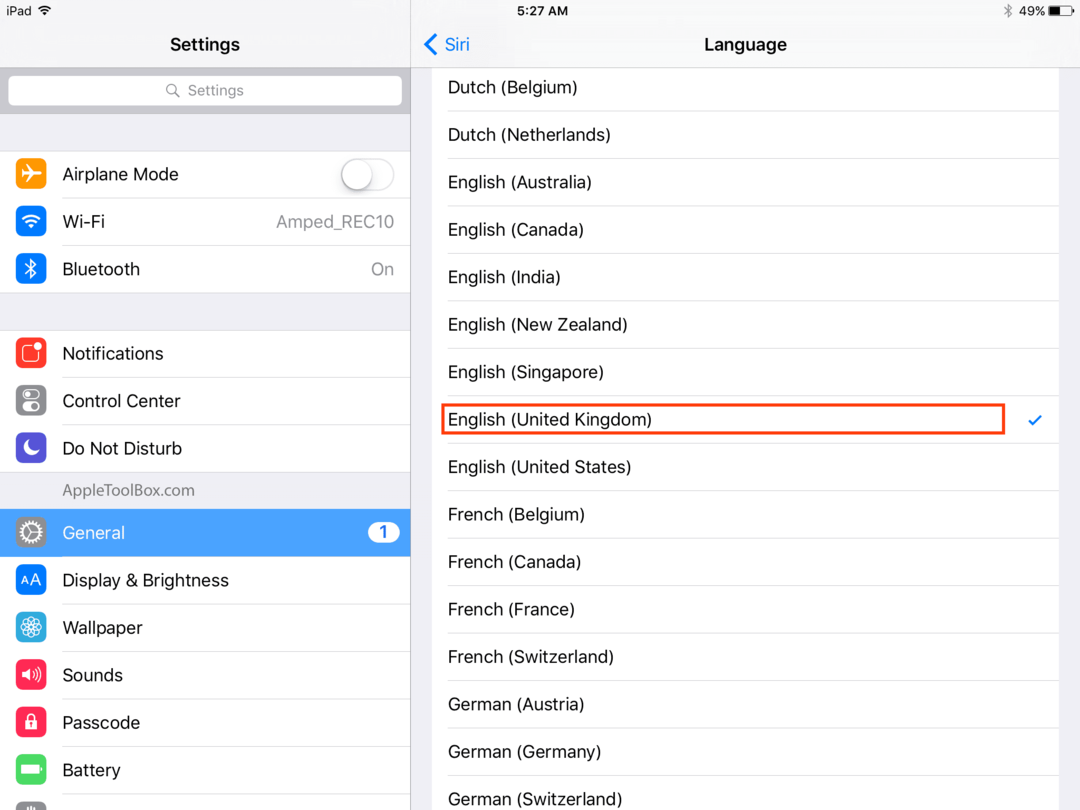
СВЪРЗАНИ:SIRI НЕ РАБОТИ НА IOS 9.2.1
Ако нито една от горните стъпки не е довела до значение за вас, може да се наложи да посетите най-близкия Apple Store и да ги накарате да разгледат вашето устройство.
Въпрос – Мога да отворя Siri на моя iphone, но езикът не е правилен. Как мога да го коригирам?
Отговор – Ако Siri работи, но не говори на език, който разбирате, можете да го промените обратно на английски, като отидете на Настройки> Общи> Siri> език> Английски
За съжаление, това е проблем, който се среща от много потребители. Надяваме се, че Apple ще успее да поправи грешката в предстоящите версии на софтуера. Междувременно, ако сте открили нов съвет/трик, за да накарате Siri да слуша и да работи с вас, моля, пишете ни бележка или я споделете в коментарите.

Обсебен от технологиите от началото на A/UX в Apple, Sudz (SK) отговаря за редакционното ръководство на AppleToolBox. Той е базиран в Лос Анджелис, Калифорния.
Sudz е специализирана в покриването на всички неща за macOS, като е прегледал десетки разработки на OS X и macOS през годините.
В предишен живот Sudz е работил, помагайки на компаниите от Fortune 100 с техните стремежи за технологии и бизнес трансформация.